Kuinka yhdistää Shazam Apple Musiciin tai Spotifeen
Spotify Shazam Apple Musiikki Sankari Musiikki / / February 27, 2021
Viimeksi päivitetty

Shazam on suosittu sovellus kappaleiden tunnistamiseen ja musiikin löytämiseen. Napauta vain isoa sinistä painiketta ja näet kappaleen nimen ja artistin melkein heti. Shazam tarjoaa muiden ominaisuuksiensa lisäksi mahdollisuuden muodostaa yhteys Apple Musiciin tai Spotifyen.
Tässä näytämme, kuinka voit yhdistää nämä musiikkipalvelut Shazamiin, mitä etuja saat.
Palvelujen yhdistämisen edellytykset
Ennen kuin voit yhdistää Shazamin Apple Music tai Spotify, on olemassa muutamia vaatimuksia.
- Sinulla on oltava tili Apple Musicissa tai Spotifyssä.
- Tarvitset laitteellasi Shazam-sovelluksen sekä Apple Music- tai Spotify-sovelluksen.
- Sinun on valittava tällä hetkellä kahden musiikkipalvelun välillä. Sinä pystyt jompikumpi Yhdistä Apple Music tai Spotify, ei molempia.
Yhdistä Shazam Apple Musiciin tai Spotifyen
Jos käytät sekä Apple Musicia että Spotifyä ja olet päättänyt yhdistää, loput ovat helppoja. Voit muodostaa yhteyden:
- Avaa Shazam sovellus mobiililaitteellasi.
- Avaa Android-kirjasto pyyhkäisemällä vasemmalta oikealle. Pyyhkäise iPhonessa alhaalta ylöspäin.
- Napauta asetukset (rataskuvake) vasemmassa yläkulmassa.
- Napauta yläosan lähellä Suoratoisto-kohtaa Kytkeä mihin palveluun haluat käyttää.
- Kirjaudu pyydettäessä sisään kirjautuvan palvelun tilille ja hyväksy ehdot.
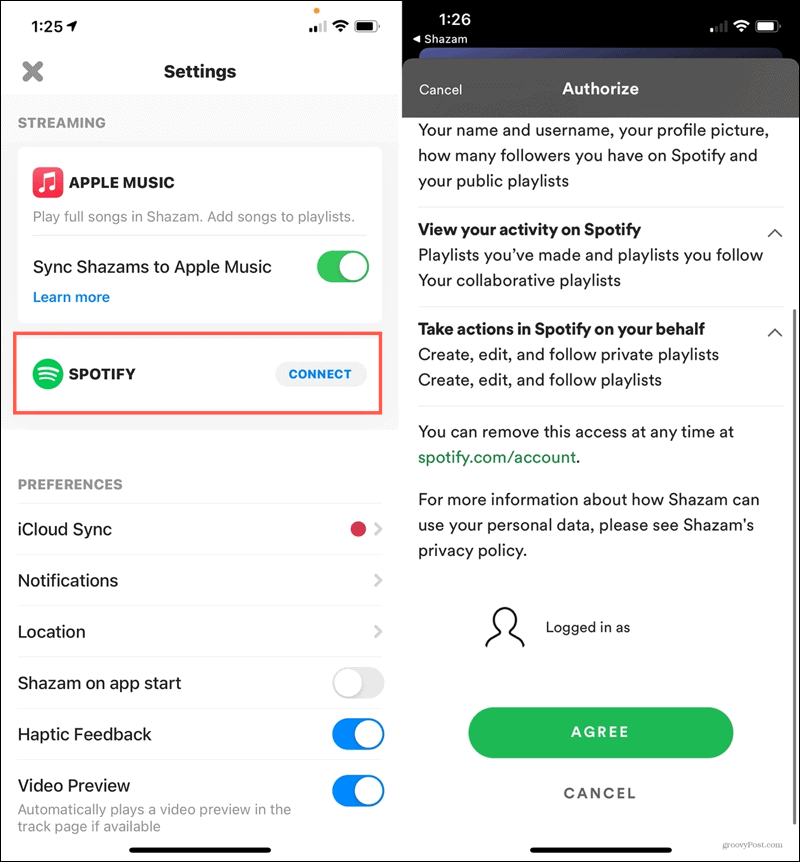
Ja siinä on kaikki!
Huomautus: Jos sinä tehdä Yritä yhdistää yksi palvelu sen jälkeen, kun olet jo yhdistänyt toisen, sinua pyydetään katkaisemaan ensimmäinen palvelu ja korvaamaan se toisella.
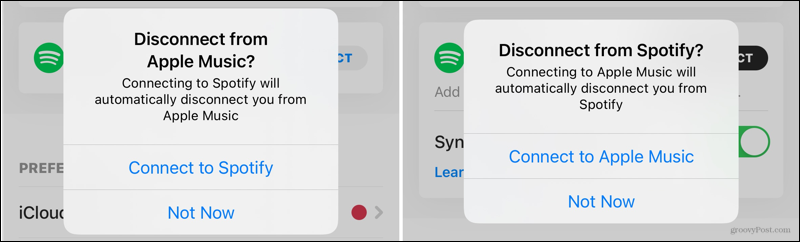
Lataa sovellukset
- Shazam: Android ja iOS (Vapaa)
- Apple Music: Android ja iOS (Ilmainen tilausvaihtoehdoilla)
- Spotify: Android ja iOS (Ilmainen tilausvaihtoehdoilla)
Shazamin yhdistämisen edut Apple Musiciin tai Spotifyen
Tietenkin on olemassa pari etua joko Apple Musicin tai Spotifyn liittämisestä Shazamiin.
Synkronoidut Shazam-soittolistat
Yksi loistava ominaisuus on, että voit synkronoida Shazams (koodatut kappaleet).
Ota Spotify käyttöön vaihtamalla Synkronoi Shazams Spotifyn kanssa kun olet liittänyt sen. Tämä luo soittolistan Spotifyssa My Shazam -kappaleille. Kaikki eteenpäin merkitsemäsi kappaleet synkronoidaan tähän soittolistaan.
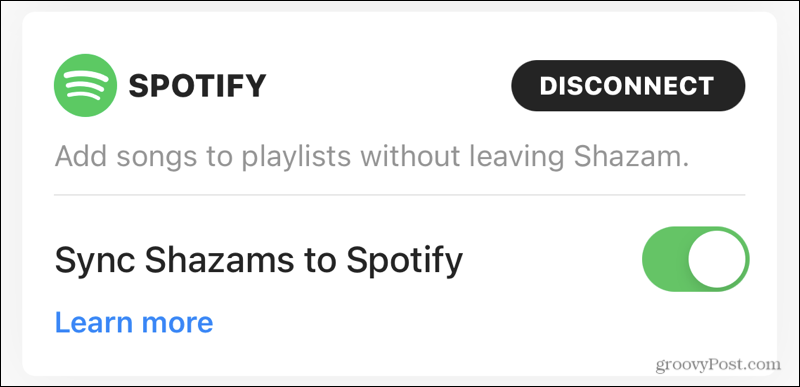
Sillä Apple Music:
Jos olet Apple Music -tilaaja, Shazamed-kappaleet lisätään myös automaattisesti musiikkisovelluksen My Shazam Tracks -nimiseen soittolistaan.
Voit ottaa Apple Musicin synkronoinnin käyttöön tai poistaa sen käytöstä Asetuksissa. Käytä vain valitsinta Synkronoi Shazams Apple Musiciin.
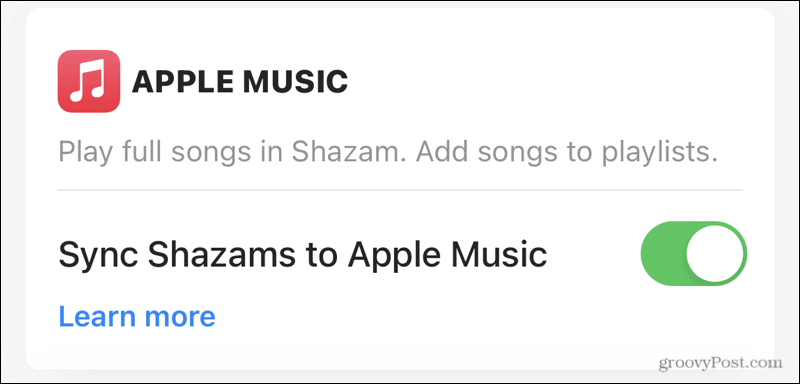
Kuuntele kappaleita missä haluat
Huomaat myös, kun olet yhdistänyt jonkin palveluista, kunkin palvelun kappaleen alla näkyy painike. Joten jos haluat kuulla sävelmän Apple Music -sovelluksessa tai kuunnella sitä Spotifyssa, napauta vain vastaavaa painiketta.
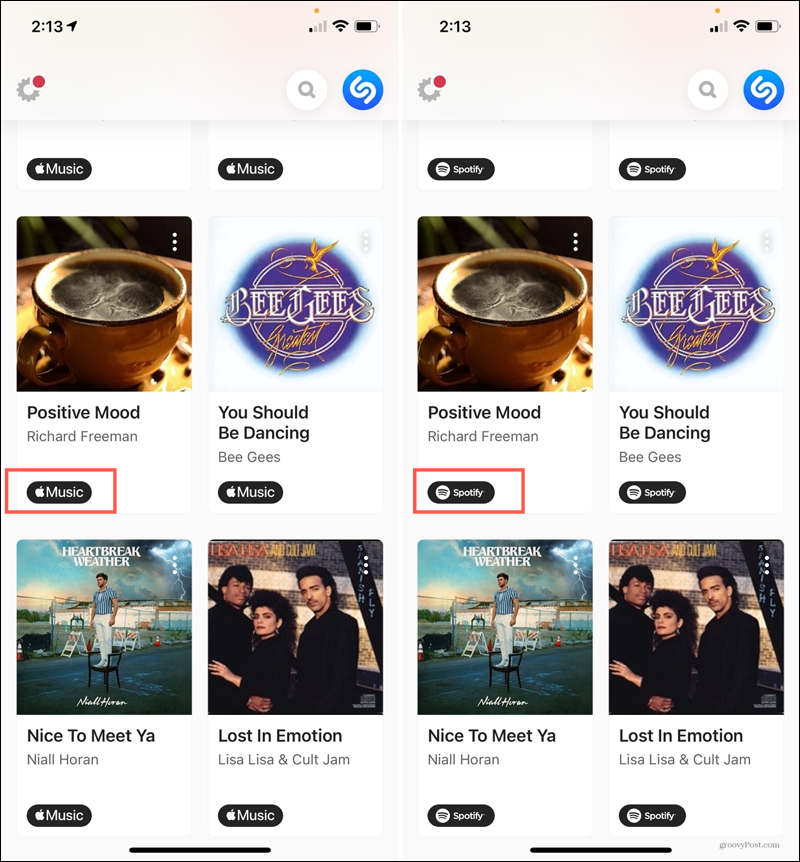
Nauti rakastamastasi musiikista
Shazamin ja joko Apple Musicin tai Spotifyn yhdistelmällä saat aina merkitsemäsi mahtavat uudet kappaleet ulottuvillesi.
Jos haluat lisätietoja, tarkista soittolistojen siirtäminen Spotifyn ja Apple Musicin välillä.
Myymälähintojen täsmäytys: Kuinka saada online-hintoja tiili- ja laastimukavuuden avulla
Kaupan ostaminen ei tarkoita, että sinun on maksettava korkeampia hintoja. Hintatakuun ansiosta voit saada online-alennuksia tiili ja laasti ...
Kuinka lahjoittaa Disney Plus -tilaus digitaalisella lahjakortilla
Jos olet nauttinut Disney Plus -sovelluksesta ja haluat jakaa sen muiden kanssa, voit ostaa Disney + Gift -tilauksen seuraavasti:
Opas asiakirjojen jakamiseen Google-dokumenteissa, Sheetsissa ja Slidesissa
Voit helposti tehdä yhteistyötä Googlen verkkopohjaisten sovellusten kanssa. Tässä on opas jakamiseen Google-dokumenteissa, Sheetsissa ja Slidesissa käyttöoikeuksilla ...
